Insérer des sauts de page dans Word 2010
Dans ce chapitre, nous verrons comment insérer des sauts de page dans Word 2010. Microsoft Word démarre automatiquement une nouvelle page lorsque la page actuelle se remplit de texte, mais vous pouvez insérer un saut de page pour forcer Word à démarrer le texte sur une nouvelle page. Vous pouvez insérer un saut de page à l'aide de la souris ou du clavier.
Insérer des sauts de page
Les étapes suivantes vous aideront à insérer des sauts de page dans un document Word.
Step 1 - Amenez votre point d'insertion juste avant le texte qui doit apparaître sur une nouvelle page.
Step 2 - Cliquez sur le Insert tab, et cliquez sur le Page Break bouton disponible dans le groupe Pages.
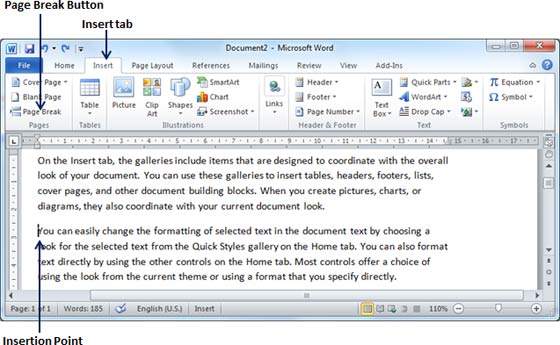
Word insère un saut de page et déplace tout le texte après le saut de page sur une nouvelle page. Vous pouvez également utiliser leCtrl + Enter clés pour créer un saut de page à l'emplacement pointé.
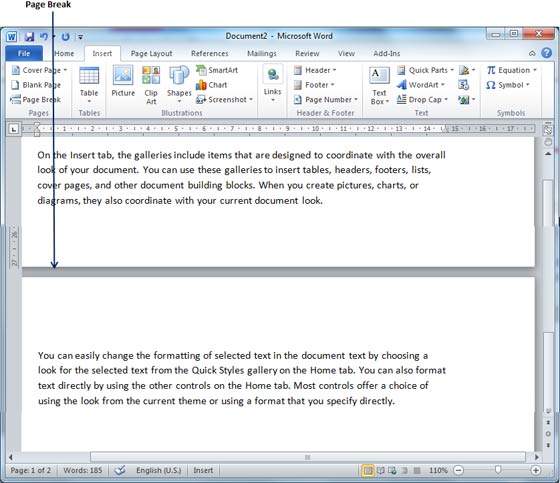
Supprimer un saut de page
Placez simplement le point d'insertion sur la page précédente du saut de page à supprimer. appuie sur leDelete touchez plusieurs fois jusqu'à ce que les deux pages soient fusionnées.